WPS无广告纯净版作为一款拥有丰富办公功能的软件,相信很多小伙伴们都有用过,软件的功能一点也不比微软的office差,但问题就在于软件内的广告实在是太多了,界面也有些混乱,这让很多用户都去选择了需要花钱的office。而在该版本中,软件内的广告将全部去除,整体界面更加清晰。
WPS无广告纯净版功能非常强大,作为办公软件的起源,软件的许多功能都要比office好用的多。软件在去除广告后运行速度更快乐,还为用户们提供了免费的模版,让用户在使用时可以更快捷的完成办公。感兴趣的小伙伴们,赶紧下载体验吧。
软件特色
界面优化
WPS Office中新加入了重新设计的图表引擎,能够展现更美观的图表样式;在文档中加入了“所见即所得”的艺术字功能,可以让创作变得更加直观;新增添了更柔和丰富的2D、3D效果,赋予文档元素更加生动活泼的展示效果。
细节属性提升
为了提供精致的用户体验,新版WPS Office在文档细节上做了许多的优化和提升,在对象的色彩柔和度、图表的各维度属性、幻灯片翻页和动画效果等用户体验所及的各环节精雕细琢,在产品中全方位融入体验精致化的开发理念。
全面支持Open XML文件格式
WPS Office默认存储格式全面升级为Open XML,取代以前的二进制文档格式(doc、xls、ppt),全面提升兼容性和可靠性。在WPS文字中,还针对开发者提供了“XML映射窗格”,方便开发与文档有关的解决方案,如让公司数以千计的文档中包含的企业logo可以批量更新。
统一版本 按需定制
以往办公软件中经常出现的多版本策略在新版WPS中也有所变化,得益于本地全功能软件和云服务的组合,WPS Office将提供统一版本,各类用户可根据实际的个性化需求定制不同的功能与增值服务,给用户提供了更大的选择空间。
便捷云文档办公
在WPS Office中,用户通过统一的账号,就可以直接使用WPS云文档以及文档漫游功能来实现各种操作,在移动端WPS Office、没有安装WPS Office的计算机中(通过web访问)都可以随时随地处理WPS云文档。
协同办公
新版WPS Office深度整合了专业办公即时通讯工具——云之家,用户可以一边编辑文档,一边和同事进行讨论,同时可以将编辑的文档,通过即时通讯工具适时传输给同事,随时协作交流,不需要再同时打开多个共同工具。
海量在线资源
WPS Office提供了海量的互联网资源库,包括各种图片、展示、模板等资源,轻松实现专业、精致的幻灯片制作。
独立销售资源服务
为了满足行业用户需求,WPS还会为需求较复杂的企业配以独立销售的其它资源服务,如云办公在线服务、内网文档资源服务、WPS内网管理平台、系统集成服务及VIP专属服务等。
局域网办公解决方案
融合了WPS+云服务的WPS Office支持私有化部署,用户可以通过单位局域网内搭建出统一的办公平台,从内网服务器随时下载使用WPS+云办公平台的丰富资源,不会影响办公的协同性和整体性。
软件功能
1、三种皮肤
浅色皮肤、暗色皮肤、超级会员专属皮肤;界面设计焕然一新,多种皮肤随心选。
2、云服务
云端自动同步文档,记住工作状态,登录相同账号,切换设备也无碍工作。
a、云端备份防丢失:让本地文件/文件夹同步到云,安全高效云办公。
b、WPS office接受文件云储存:在不同设备随时查看各聊天工具接收到的文件。
c、WPS office团队共享文件夹:与他人共享工作资料,轻松完成协作任务。
d、1G免费云空间:注册成为WPS用户即可免费享有1G云空间。
3、支持pdf文件格式转换与输出,会员一年才89元。
4、支持在线流程图创建、脑图创建、表单创建,非常实用,想你所想,办公实用工具。
安装步骤
1、在本站下载最新安装包,点击立即安装按钮。
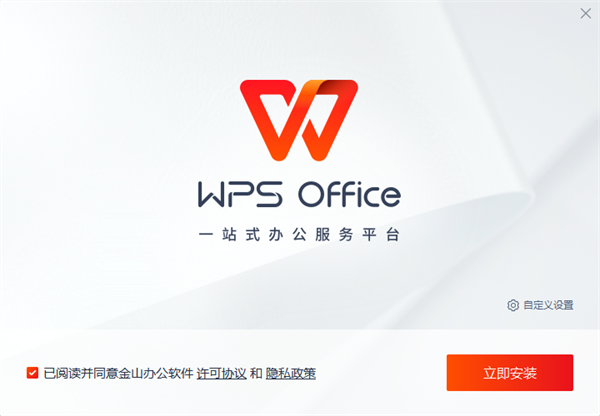
2、安装进行中,耐心等待,最后等待软件安装完成即可使用。

使用教程
WPS新建
1、首先我们在本站下载安装好WPS Office2023软件后,我们在桌面找到软件的快捷方式双击打开,下图为WPS文字界面,我们在界面的上方点击“WPS文字”选项,然后会出现下拉的菜单栏。如下图所示,我们可以点击“新建”选项,就可以创建一个卡侬白的文档。
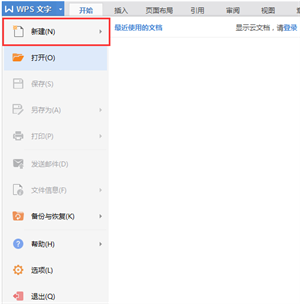
2、我们创建空白的文档后就可以鼠标点击空白文档界面,开始输入比容了,等待内容输入完成后我们可以点击保存选项来包保存自己的内容,以便于下次打开时能够接着使用。下面为大家带来保存的方法。
WPS保存
1、我们在Word文档中编辑好内容后,可以点击界面左上角的保存图标,下图红框中图标就是保存选项,我们点击后就可以设置保存的文件名以及类型,设置完成后点击保存就可以了。
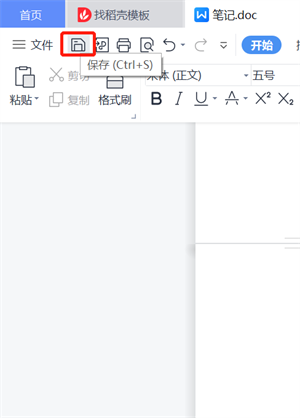
2、你可以可以点击界面上方的“WPS文字”选项,然后在下拉的菜单栏中可以看到有保存和另存为两个选项,另存为可以让你自己设置保存的位置,让你方便找到保存的内容。
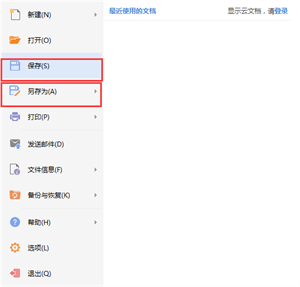
常见问题
WPS如何更换桌面图标效果?
1、启动软件,然后点击界面顶部右上角的【三】全局设置图标,接着选择【外观设置】选项。
2、找到【桌面图标】选项,点击要更换的桌面图标选项。
3、最后,图标更换成功后,大家在电脑系统底部的任务栏以及桌面上,就可以看到刚刚更换的WPS的图标了。
wps公式编辑器的工具栏怎么不见了?
1、启动wps文字文档,然后点击【插入】选项卡,再点击【公式】右侧的下拉箭头。
2、在弹出的选项中,选择【公式编辑器】功能。
3、此时我们就可以看到wps的公式编辑器窗口了,点击【视图】功能。
4、最后,将【工具栏】功能进行勾选即可。
WPS登录失败怎么办?
1、如无法登录,请在登录框上,点击「反馈-登录异常」来进行问题检测。
2、WPS无法登录的情况,可下载「「登录检测工具」」来做进一步的问题定位,以便更好的帮助您解决问题:
1)工具使用方法:解压「登录检测工具」后,右键工具图标选择「以管理员身份运行」。
2)运行工具后,请根据诊断工具上的检查提示,依次排查原因。
WPS如何删除空白页?
如WPS文档中出现了空白页无法删除,有可能是因文档中包含空段落、分页符或分节符。需将这些编辑标记删除,空白页才能删除。
操作方法:将光标移动至空白页,选中空白页中的 段落标记 或 分页符 或者 分节符,尝试使用「回格(即backspace / ←)」以及「Delete键」删除。






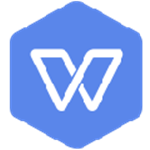













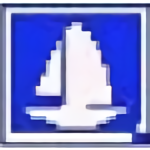
























 浙公网安备 33038202002266号
浙公网安备 33038202002266号